เราจะเปลี่ยนข้อความ เช่น 5×3 ให้กลายเป็นสูตร =5*3 แล้วได้ผลลัพธ์ออกมาเป็น 15 ได้ยังไง ? ข่าวดีคือ Excel สามารถทำได้ด้วย EVALUATE ครับ มาดูวิธีกันเลย
Step1 : เตรียม Name
ขั้นตอนแรก ให้เราสร้าง Name ขึ้นมาใหม่ก่อน เพื่อเรียกใช้คำสั่ง EVALUATE ซึ่งเป็นคำสั่ง Macro สมัย Excel4.0 ที่จะช่วยเราได้ครับ
ให้เราเลือกช่อง B1 ก่อน แล้ว
Formula -> Define Name เพื่อสร้าง Name ว่า MyCal
จากนั้นใน Refers to : ใส่สูตรใน Name ว่า
=EVALUATE(A1)
(เพื่อให้ Evaluate ช่องด้านซ้ายของตัวเอง)

Step2 : ทำสูตรให้พร้อม
ต่อไปเราจะทำสูตรให้พร้อมโดยการเปลี่ยน x เป็น * ซะก่อน (เพราะการคูณใน Excel ต้องใช้ * แทน x ) ซึ่งเราจะใช้ SUBSTITUTE มาช่วยครับ
โดยใส่สูตรว่า
=SUBSTITUTE(คำoriginal,"x","*")
แปลว่า เอา x ออกจากคำ original แล้ว แทนด้วย *

Step3 : คำนวณผลลัพธ์พื้นที่
ในขั้นตอนนี้เราจะเรียกใช้ชื่อ MyCal ที่สร้างขึ้นมา เพื่อให้ทำการ EVALUATE ช่องด้านซ้ายของตัวเองนะครับ โดยใส่สูตรว่า
=MyCal
แค่นี้เลย

Step4: save ไฟล์เป็น xlsm (macro-enable)
ขั้นตอนสุดท้ายคือ ต้อง save ไฟล์นี้ให้รองรับ Macro ด้วย เพราะเราดันมีการเรียกใช้ EVALUATE ซึ่งเป็นคำสั่ง Macro 4.0 นั่นเอง

สรุปทุกขั้นตอนดังนี้
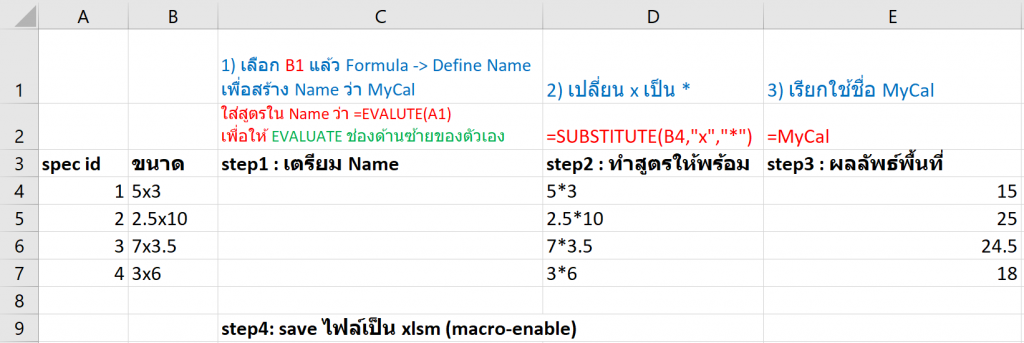
มันทำอะไรได้อีก?
นอกจากจะคำนวณตัวเลขธรรมดาแล้ว มันก็ใช้คำนวณสูตรใน Excel ได้ตามปกติเลยครับ เช่น ถ้าข้อความเป็น SUM(A4:A7) มันก็สามารถคำนวณให้เป็น =SUM(A4:A7) ซึ่งได้ 10 ได้เลยนะ

หวังว่าเพื่อนๆ คงสามารถนำไปใช้กับงานของตัวเองได้นะครับ ถ้าสงสัยอะไรก็ Comment ถามได้ครับ



